- Cowin이 일부 고품질 장치를 만들지 만 사용자는 때때로 E7 헤드폰이 충전되지 않는다고보고했습니다.
- 더 이상 시간을 낭비하지 말고 USB 케이블이 제대로 작동하는지 확인하십시오.
- PC의 상태를 확인하는 것은 Cowin E7 헤드폰을 적절하게 충전 할 수있는 효율적인 방법입니다.
- 이 문제를 해결할 수있는 가장 안정적인 방법 중 하나로 Bluetooth 헤드폰을 재설정하는 것을 고려해야합니다.

이 소프트웨어는 일반적인 컴퓨터 오류를 복구하고 파일 손실, 맬웨어, 하드웨어 오류로부터 사용자를 보호하고 최대 성능을 위해 PC를 최적화합니다. 3 가지 간단한 단계로 PC 문제를 해결하고 바이러스를 제거하십시오.
- Restoro PC 수리 도구 다운로드 특허 기술 (특허 가능 여기).
- 딸깍 하는 소리 스캔 시작 PC 문제를 일으킬 수있는 Windows 문제를 찾습니다.
- 딸깍 하는 소리 모두 고쳐주세요 컴퓨터의 보안 및 성능에 영향을 미치는 문제 해결
- Restoro는 0 이번 달 독자.
E7 헤드폰 마이크로 USB를 왼쪽 이어 컵 하단에 연결 한 다음 다른 쪽 끝을 USB 포트에 연결하여 충전 할 수 있습니다.
그러나 사용자는 때때로 Cowin E7 헤드폰이 충전되지 않는다고보고했습니다. 이것이 그들이 문제를 설명하는 방법입니다. 블루투스 감지기 포럼:
헤드폰이 꺼진 상태에서는 충전되지 않지만 전원이 연결된 상태에서 켜려고하면 Bluetooth가 켜지고 충전 표시등이 완전히 켜집니다.
이 기사에서는 주변 장치가 작동하도록하기 위해 시도해야하는 몇 가지 쉬운 옵션을 보여줍니다. 아래에서 자세히 살펴보십시오.
Cowin E7 헤드폰이 충전되지 않으면 어떻게해야합니까?
1. USB 케이블이 제대로 작동하는지 확인
USB 케이블이 연결되어 있는지 확인
일부 사용자는 일반적으로 헤드셋과 헤드셋 간의 연결 확인을 무시합니다. 컴퓨터. 그러나 이러한 두 구성 요소 간의 연결 불량으로 인해 제시된 문제가 발생할 수 있습니다.
먼저 확인해야합니다. USB 케이블이 최적의 상태로 연결되어 있습니다. 따라서 헤드폰과 전원 포트를 모두 확인해야합니다.
확인하기 전에 전원을 끈 다음 헤드셋과 PC의 전원을 다시 켜야합니다. USB 케이블을 태블릿 또는 휴대폰과 같은 다른 장치에 연결할 수도 있습니다.
어댑터가 흔들리는 것처럼 보이는 경우 손상되었을 수 있으므로 다른 해결 방법을 시도해야합니다.
케이블에 결함이 없는지 확인하십시오.

케이블이 최적으로 연결되었는지 확인했지만 헤드폰이 여전히 충전되지 않는 경우 USB에 결함이 없는지 확인해야합니다.
다른 USB를 찾아 연결하기에 적합한 지 확인하십시오. 블루투스 헤드폰. 이렇게하면 현재 충전 케이블에서 문제가 발생하는지 여부가 명확 해집니다.
두 번째 케이블이 제대로 작동하는 경우 연결 문제와 관련된 문제가 아닙니다. E7 헤드셋이 여전히 충전되지 않는 경우 아래 단계를 따라야합니다.
2. 컴퓨터 상태 확인
대기 모드
- 열다 설정.
- 이동 체계.

- 왼쪽에서 전원 및 수면, 그런 다음 확인하십시오 자다 옵션이 설정 됨 못.
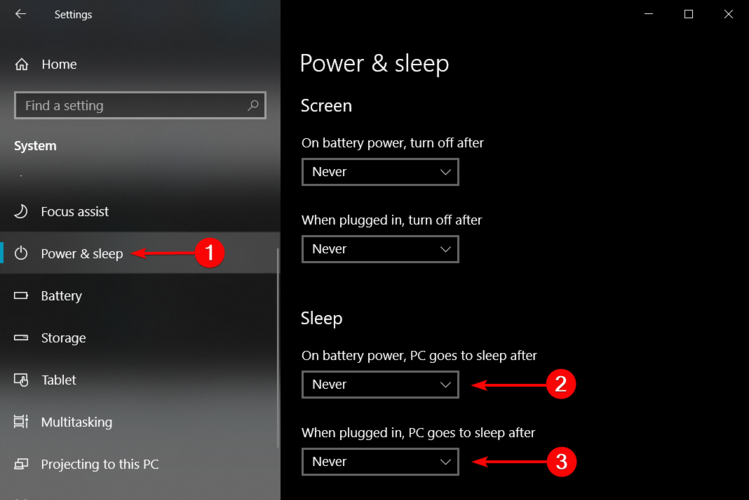
최대 절전 모드
- 검색 명령 프롬프트.
- 표시된 결과를 마우스 오른쪽 버튼으로 클릭하고 관리자 권한으로 실행을 연 다음 엽니 다.

- 팝업 창에서 다음을 입력하십시오.
powercfg.exe/최대 절전 모드 해제 - 눌러 시작하다 키.
PC가이 두 가지 모드로 설정되어 있으면 충전이 완료되지 않습니다.
3. 헤드폰 재설정
- 배터리 덮개 상단의 손가락 슬롯을 사용하여 왼쪽 이어 컵의 배터리 덮개를 제거합니다.
- 제공된 핑거 슬롯을 사용하여 배터리를 쉽게 제거 할 수 있습니다.
- 배터리를 다시 삽입하십시오.
- 이 과정을 반대로 진행하여 배터리 덮개를 제거했을 때와 같은 방향으로 다시 놓으십시오.
다음은 Cowin E7 헤드폰이 충전되지 않을 때 적용 할 수있는 몇 가지 확인 된 수정 사항입니다.
또한, Cowin Bluetooth 헤드폰은 Windows에서 작동하지 않습니다.,이 문제를 해결하려면 전체 가이드를 확인하십시오.
다른 추가 질문이 있으시면 언제든지 아래 섹션에 의견을 남겨주세요.
 여전히 문제가 있습니까?이 도구로 문제를 해결하세요.
여전히 문제가 있습니까?이 도구로 문제를 해결하세요.
- 이 PC 수리 도구 다운로드 TrustPilot.com에서 우수 등급 (이 페이지에서 다운로드가 시작됩니다).
- 딸깍 하는 소리 스캔 시작 PC 문제를 일으킬 수있는 Windows 문제를 찾습니다.
- 딸깍 하는 소리 모두 고쳐주세요 특허 기술 문제를 해결하는 방법 (독자 전용 할인).
Restoro는 0 이번 달 독자.


